如何在会声会影2018中创建简单的3D翻页效果? 3D效果看起来总是比平面图形好很多,但是如何制作呢?今天系统世界小编就教大家如何制作一个简单的3D翻页视频。希望可以帮助到有需要的朋友。

如何在会声会影2018 中创建简单的3D 翻页效果:
1、材料准备
1. 图片素材
婚纱照或人像照都可以,但必须是高清的,至少分辨率为1920*1080。

2.视频素材
下面,小编视频作品中出现频率较高的蓝扫视频素材再次登场。掌声!
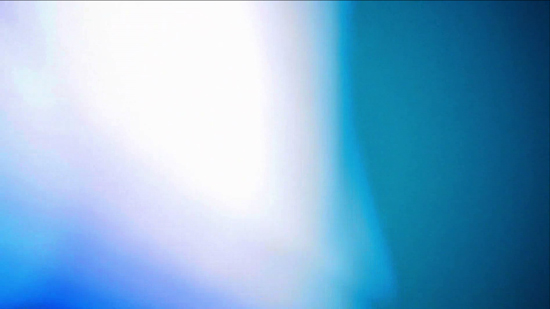
3. 音乐材料
一首歌《Paris Paris》带来不一样的感觉。
1. 视频制作
1.主体款式制作
1)添加素材图片作为背景,应用“高斯模糊”特效并调整模糊值。
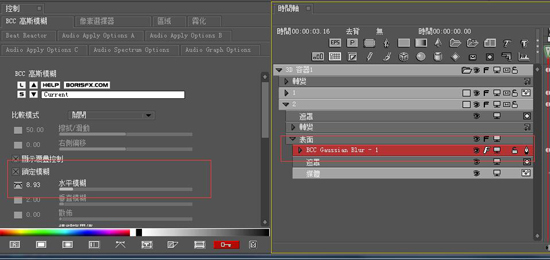
2)复制第一张图片,删除模糊效果,应用FEC玻璃特效,对比模式选择“双重重叠”并调整参数。
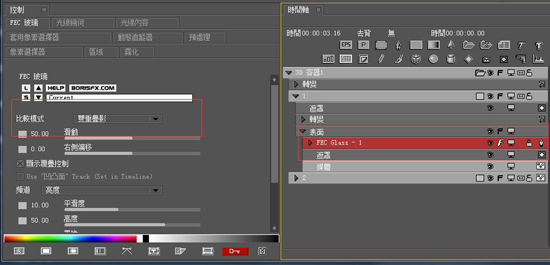
3)调整第二张图片的Y轴值,使图片具有旋转效果。
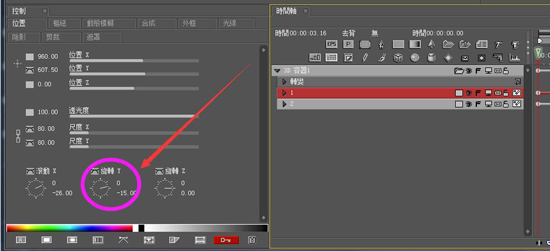
4) 预览屏幕并对参数进行详细调整。

5)点击“保存”后,返回主工作面板,将时间轴拖到图片的最后一帧,拍摄快照并将其放在后面。
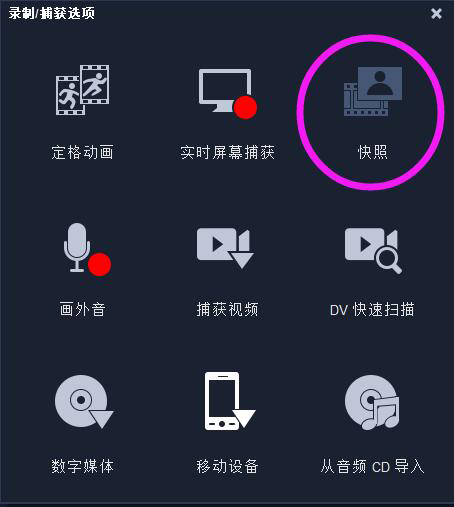
6)导入到G滤镜工作面板中,添加BCC翻页效果,调整其值即可达到您需要的效果。
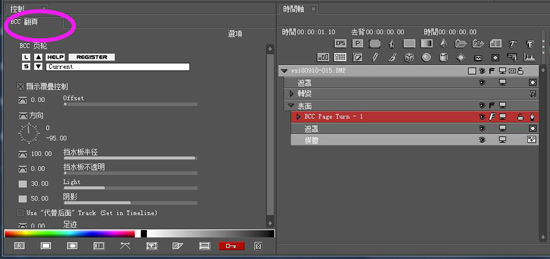
这样我们主体的效果就完成了。后续的风格都是在这个方法的基础上稍稍演变而来的。俗话说,万事皆可改变,不移其本源。这是事实。
2.视频叠加
将准备好的蓝色扫频视频导入到叠加轨道中,双击扫频视频像素,应用叠加选项,选择“添加键”,然后预览图片。立刻就会变得更加美丽。
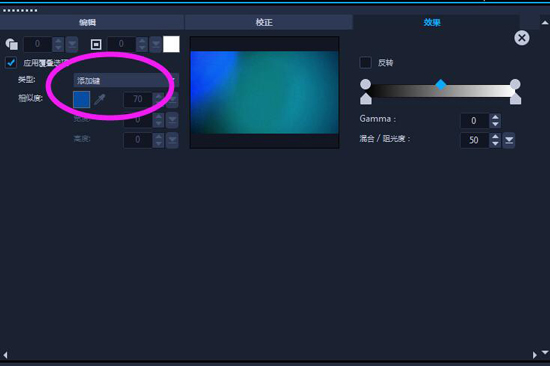
3.添加音乐
将音乐素材拖到音轨上,先听一下,在开头或结尾剪掉多余的部分,打造淡入淡出效果。
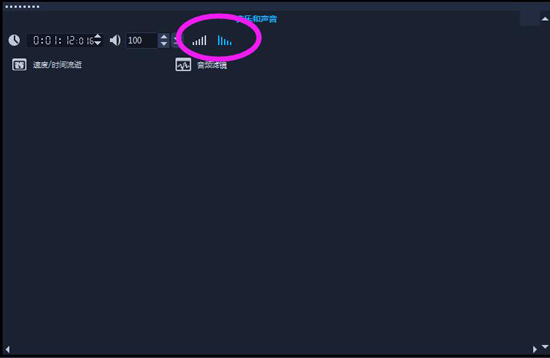
那么今天使用会声会影2018制作简单的3D翻页效果的教程就到这里了。虽然G滤镜插件大家有点陌生,但是多加练习,你一定会变得更好。如果您想了解更多案例教程,请继续关注我们的系统世界网站!








